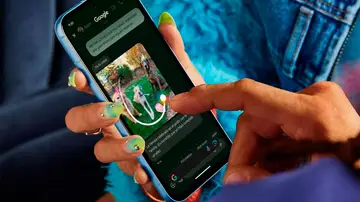DESLIZANDO TUS DEDOS
El gesto de Google Fotos para ver toda la información de una fotografía
De esta forma tan sencilla accederás a toda la información importante de tus fotos y más información.
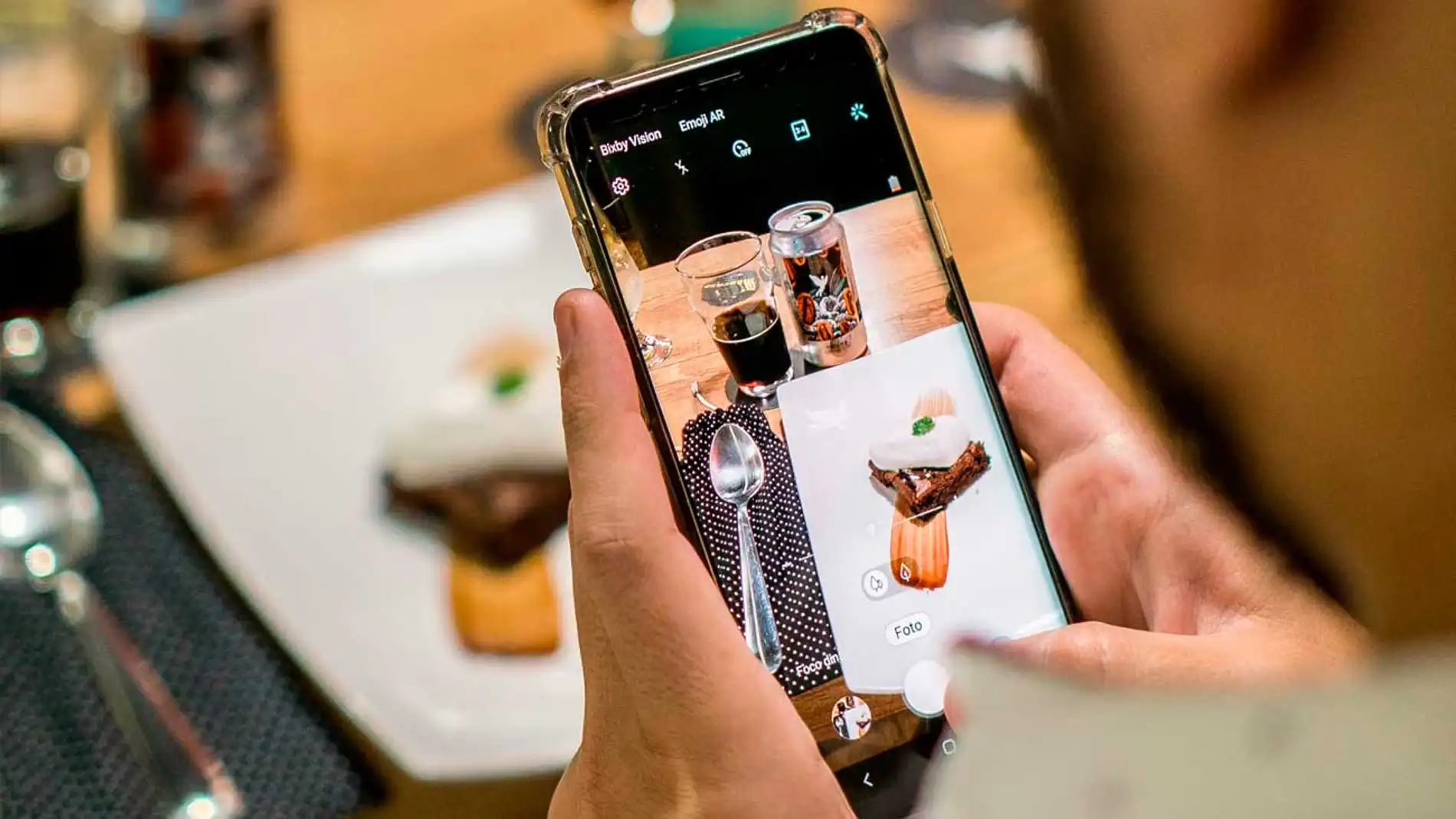
Publicidad
Las aplicaciones están en constante evolución y es por ello que además nuevas funcionalidades, encontramos atajos y gestos de pantalla con los que hacer un uso más eficiente de las mismas. Este es el caso de Google Fotos, con un solo gesto, accedemos a la información de una foto.
Desliza hacia arriba
Un simple gesto puede ahorrarnos un valioso tiempo. Probablemente sea el teléfono móvil el dispositivo con el que pasamos más tiempo, esto se debe a la versatilidad y la cantidad de cosas que podemos hacer con este. Si lo comparamos la app de hoy en día, con las primeras versiones de estas, nos daremos cuenta de que poco tienen que ver. Su constante evolución se hace evidente, no solo en el aspecto de su interfaz, también en las funciones que incluyen y en los gestos que nos permiten acceder a estas.
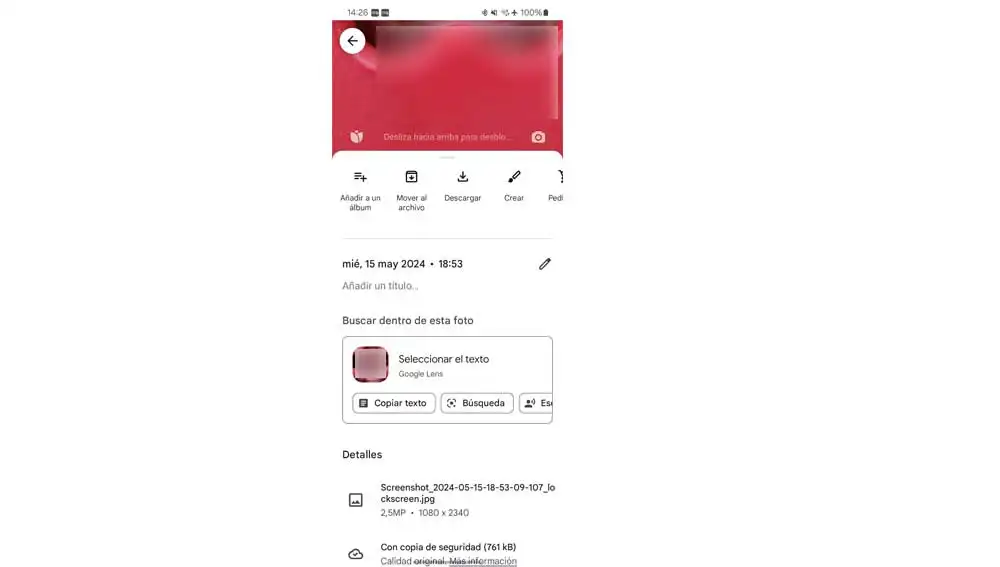
Este es el caso de Google Fotos, en donde no solo podeos desplazar lateralmente los carruseles de opciones o movernos por la galería con el movimiento de un simple dedo, también podemos acceder a toda la información de una foto deslizando un dedo por la pantalla.
- Una vez tenemos localizada la imagen es cuestión, solo debemos pulsar sobre esta. Con esto no solo conseguimos verla a pantalla completa, sino que podemos aplicarle filtro, efectos y otros retoques.
- Además, podemos acceder tanto a la información de la instantánea con un simple gesto de nuestro dedo, que cosiste en deslizarlo, de abajo a arriba desde la parte inferior de la pantalla. De forma que aparece un menú, desde el que podemos asignar un título a la foto, aplicar efectos. Ver la ubicación en la que se ha tomado la instantánea e incluso editar los datos.
- Además, de esta información obtendremos datos técnicos de la foto como la lente que se ha usado, la apertura del obturador o el ISO. Por lo que no hay que perder tiempo navegando entre las opciones para acceder a esta.
- Además, dependiendo de la imagen también podemos acceder a funciones propias de otras aplicaciones de Google, como Lens. Podemos seleccionar el texto de la imagen y convertirla en texto común o realizar búsquedas en Internet a través de las zonas seleccionadas.
Debemos recordar que cada vez es mayor la integración entre aplicaciones y que como es este caso tenemos acceso a algunas funciones sin necesidad de cambiar de aplicación. Por lo que se hace mucho más fácil gestionar la información. Podemos hacer uso de este mismo gesto en otras aplicaciones e incluso en el escritorio de Android, dependiendo de la configuración de nuestro móvil podemos incluso desplegar nuestras tarjetas de Wallet y realizar pagos o acceder a las aplicaciones recientemente abiertas.
Repitiendo el mismo gesto desde los diferentes lados de la pantalla, obtendremos distintos resultados. Si deslizamos el dedo desde la parte superior de la pantalla, accedemos a la barra de notificaciones, mientras que si lo hacemos desde el lado derecho o izquierda tendremos acceso a las diferentes ventanas del escritorio e incluso a alguna app que tengamos asignada.
Publicidad